
D'une manière générale, le système Win7 sera livré avec un dossier sur le lecteur C, qui enregistre notre nouveau contenu avec des noms tels que des images, de la musique, des documents, etc. Cependant, le lecteur c est généralement notre disque système. Stocker trop de choses affectera la vitesse d'exécution. À ce stade, nous pouvons modifier l'emplacement où le nouveau contenu est enregistré en modifiant l'emplacement du dossier.
1. Tout d'abord, cliquez sur le bouton Démarrer dans le coin inférieur gauche, cliquez sur l'emplacement de l'icône et ouvrez le « Dossier personnel »
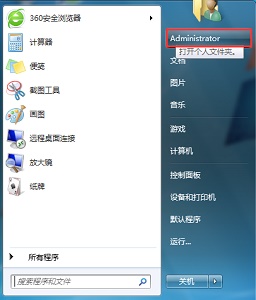
2. qui doit être modifié, faites un clic droit pour le sélectionner et cliquez sur " Propriétés "
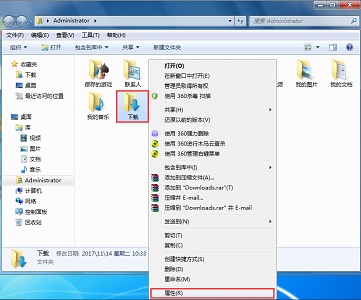
3. Cliquez sur "Déplacer" dans l'onglet "Emplacement"
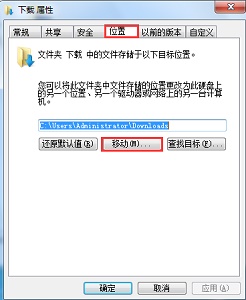
4. Ensuite, trouvez le nouvel emplacement dont nous avons besoin. changement.
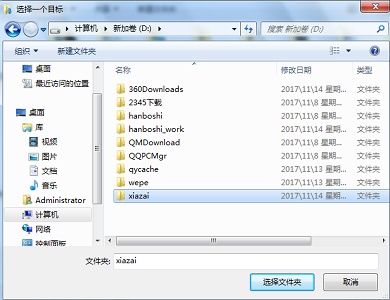
5. Une fois les réglages terminés, cliquez sur "Appliquer" puis sur "OK".
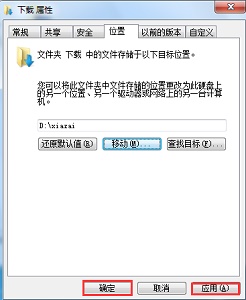
Ce qui précède est le contenu détaillé de. pour plus d'informations, suivez d'autres articles connexes sur le site Web de PHP en chinois!
 utilisation du format_numéro
utilisation du format_numéro
 Langages informatiques
Langages informatiques
 Qu'est-ce que l'interface AGP
Qu'est-ce que l'interface AGP
 Introduction à l'utilisation d'un tableau
Introduction à l'utilisation d'un tableau
 diablotin oracle
diablotin oracle
 La différence entre Fahrenheit et Celsius
La différence entre Fahrenheit et Celsius
 méthode de mise à niveau Win10
méthode de mise à niveau Win10
 Comment télécharger le pilote de la souris Razer
Comment télécharger le pilote de la souris Razer
 Qu'est-ce qu'un élément caché dans jquery
Qu'est-ce qu'un élément caché dans jquery